Kā mēs visi zinām, tiešsaistes runas atpazīšana ir funkcija, kas lietotājiem ļauj pārvērst runāto teksta formātā. Šī funkcija ir jāiespējo, ja lietotājs izmanto tādas lietojumprogrammas kā Cortana vai jebkuru citu Windows atbalstītu mākoņa runas atpazīšanu.
Ja meklējat veidus, kā savā sistēmā iespējot vai atspējot tiešsaistes runas atpazīšanu, šajā rakstā ir sniegti soli pa solim trīs dažādi gadījumi.
Satura rādītājs
1. metode: sadaļā Iestatījumi
1. darbība: atveriet Palaist dialoglodziņu ar atslēgām Windows+R.
2. darbība: ierakstiet tālāk norādīto komandu un nospiediet Ievadiet.
ms-settings: privacy-speech
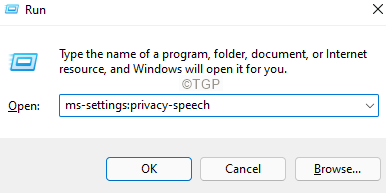
3. darbība. Tiks atvērts tiešsaistes runas atpazīšanas logs.
4. darbība. Lai iespējotu runas atpazīšanu, pārslēdziet pogu, lai to IESLĒGTU, kā parādīts tālāk.
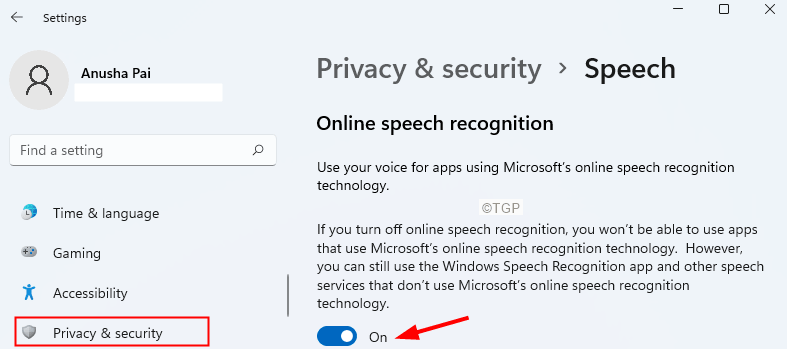
5. darbība. Lai atspējotu runas atpazīšanu, pārslēdziet pogu, lai to izslēgtu, kā parādīts tālāk.
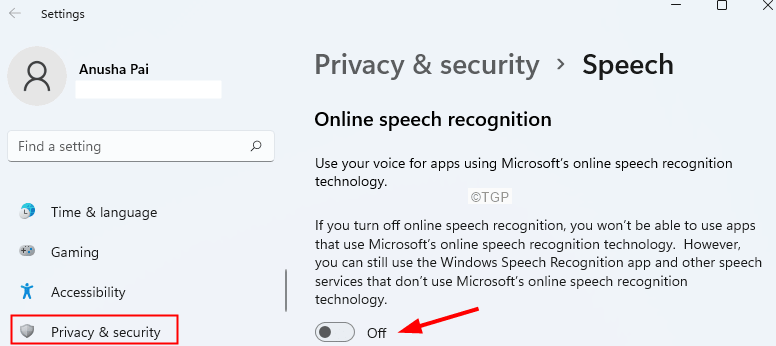
PIEZĪME. Windows lietotāji var iespējot vai atspējot tiešsaistes runas atpazīšanu sadaļā Iestatījumi. Tomēr, ja opcija ir pelēkota, izmēģiniet tālāk norādītās divas metodes.
2. metode: no grupas politikas redaktora
PIEZĪME. Grupas politikas redaktors ir pieejams tikai operētājsistēmas Windows 10/11 Pro versijās. Tas nedarbojas Windows 10/11 Home versijās.
1. darbība: atveriet komandu palaist logu, izmantojot Windows+R.
2. darbība: ierakstiet gpedit.msc un sit Ievadiet.
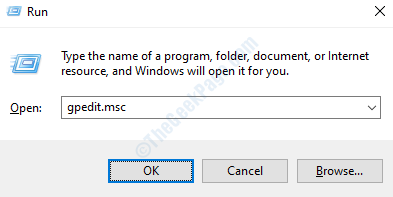
3. darbība: logā, kas tiek atvērts vietējās grupas politikas redaktora kreisajā pusē, dodieties uz šo vietu. Vienkārši veiciet dubultklikšķi uz sadaļas, lai paplašinātu atlasi.
Datora konfigurācija\Administratīvās veidnes\Vadības panelis\Reģionālās un valodas opcijas\
4. darbība: veiciet dubultklikšķi uz Ļaujiet lietotājiem iespējot tiešsaistes runas atpazīšanas pakalpojumus.
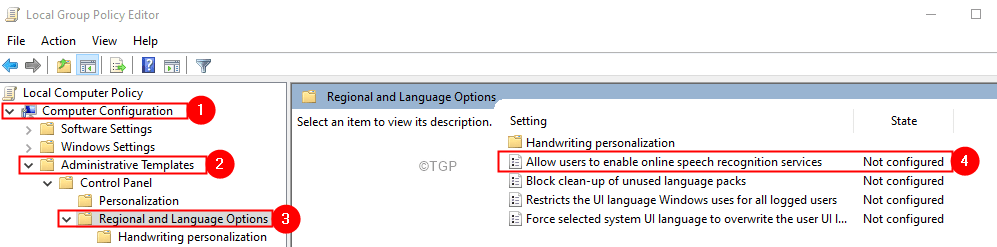
5. darbība. Lai iespējotu tiešsaistes runas atpazīšanas pakalpojumus, noklikšķiniet uz Iespējots.
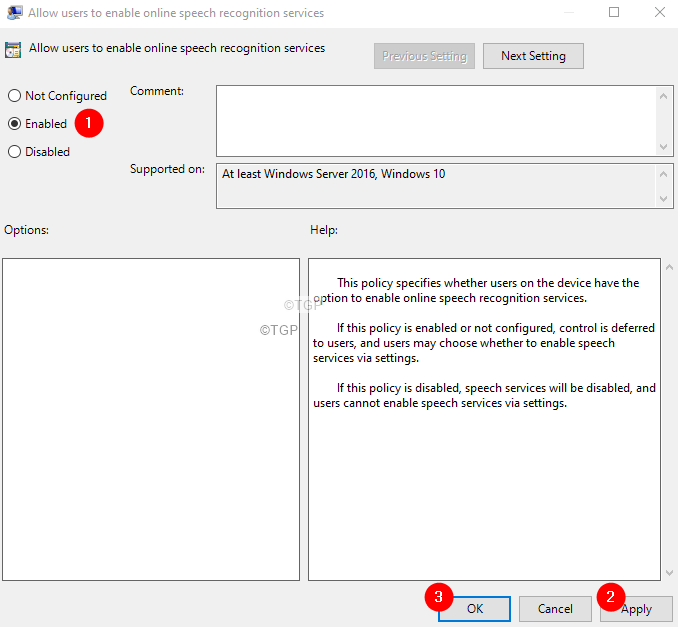
6. darbība: lai atspējotu tiešsaistes runas atpazīšanas pakalpojumus, noklikšķiniet uz Atspējots vai nav konfigurēts.
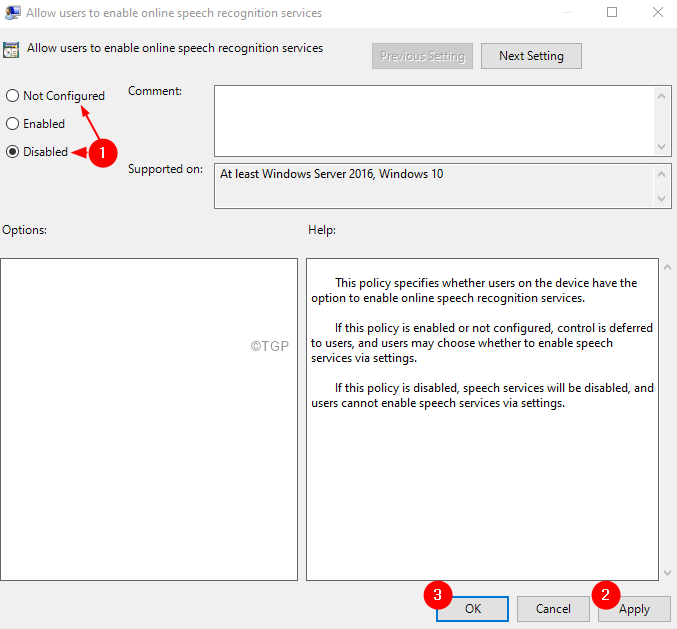
7. darbība: noklikšķiniet uz Pieteikties un pēc tam noklikšķiniet uz LABI.
3. metode: no reģistra redaktora
1. darbība: atveriet dialoglodziņu Palaist, izmantojot taustiņus Windows+R
2. darbība: ierakstiet regedit un sit Ievadiet

3. darbība: UAC logā, kas tiek atvērts, lūdzot atļaujas, noklikšķiniet uz Jā
PIEZĪME:
Reģistra rediģēšana var kaitēt sistēmai pat ar mazāko kļūdu. Pirms turpināt, ieteicams izveidot reģistra dublējumu. Lai izveidotu dublējumu, reģistra redaktorā —> Iet uz Fails -> Eksportēt -> Saglabājiet dublējuma failu.
4. darbība. Reģistra redaktora logā augšpusē esošajā meklēšanas joslā kopējiet un ielīmējiet tālāk norādīto atrašanās vietu
HKEY_LOCAL_MACHINE\SOFTWARE\Policies\Microsoft\InputPersonalization
PIEZĪME. Ja neredzat mapi InputPersonalization, varat to izveidot. Ar peles labo pogu noklikšķiniet uz Microsoft mapi. Izvēlieties Jauns > Atslēga. Nosauciet jaunizveidoto atslēgu kā Ievades personalizēšana
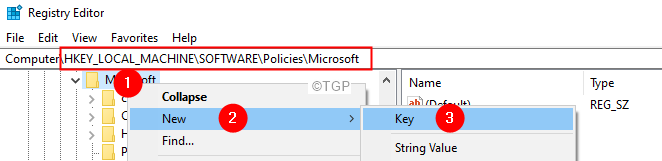
5. darbība. Kreisajā pusē veiciet dubultklikšķi uz Ievades personalizēšana mapi.
6. darbība. Labajā pusē ar peles labo pogu noklikšķiniet uz tukša apgabala un pēc tam izvēlieties Jauns>DWORD(32 bitu) vērtība.
7. darbība: nosauciet jaunizveidoto atslēgu AllowInputPersonalization.
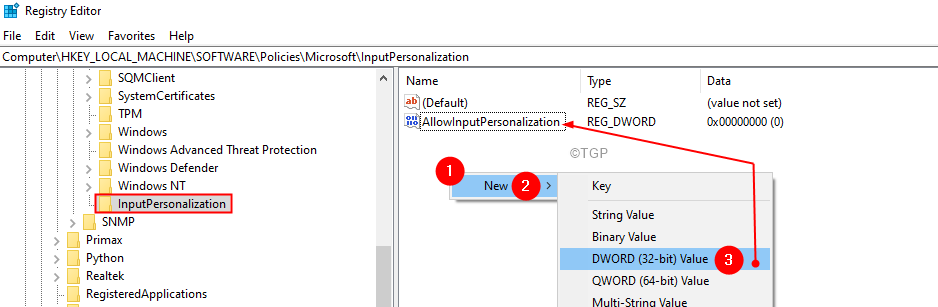
8. darbība: veiciet dubultklikšķi uz AllowInputPersonalization lai mainītu tā vērtību.
9. darbība. Lai atspējotu tiešsaistes runas atpazīšanu, iestatiet vērtību uz 0 un noklikšķiniet uz labi
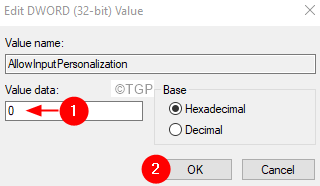
10. darbība. Lai iespējotu tiešsaistes runas atpazīšanu, izdzēsiet reģistra atslēgu AllowInputPersonalization.
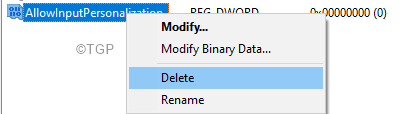
Tas ir visi puiši!!
Mēs ceram, ka šis raksts bija informatīvs. Paldies par lasīšanu.
Lūdzu, komentējiet un dariet jums zināmu labojumu, kas jums palīdzēja.
Lūdzu, sekojiet līdzi jaunumiem, lai uzzinātu vairāk šādu padomu un triku.


